
Transferência diretamente do iPhone não funciona? Aqui estão as correções

Você comprou o modelo mais recente do iPhone? Todos nós nos sentimos animados quando compramos um novo smartphone. No entanto, você pode precisar transferir todos os seus dados do seu iPhone antigo para o seu novo iPhone. A melhor coisa sobre os dispositivos Apple é que você pode facilmente transferir arquivos entre eles. O recurso de migração do iPhone permite que você transfira todos os seus dados para iPhones recém-comprados, selecionando algumas opções. Mas o que devemos fazer se ocorrer "iPhone não vai transferir para novo iPhone"?
Às vezes, transferir dados de um telefone mais antigo para um novo iPhone pode ser um aborrecimento. Mesmo que seja um problema comum, pode ser frustrante descobrir que sua transferência de dados entre iPhones continua falhando sem um motivo óbvio.
Neste artigo, vamos compartilhar soluções eficazes para resolver a questão do problema "transferência diretamente do iPhone não funciona".
Transferência diretamente do iPhone envolve a clonagem de arquivos de um iPhone para outro através de Wi-Fi. Este é um método oficial que a Apple fornece para transferir arquivos entre dispositivos iPhone ou redefinir de fábrica um iOS. No entanto, antes de usar esse método, seu dispositivo deve operar no iOS 11 ou superior. Além disso, você precisa fazer backup de dados em seu iPhone antigo antes de prosseguir com a transferência de dados.
Existem várias razões pelas quais um iPhone pode ter problemas para transferir dados. De acordo com especialistas e relatórios de usuários, abaixo estão possíveis causas para 'a transferência do iPhone não funciona problema:
1. Pequenas falhas.
2.Não ativou o Bluetooth.
3.A versão iOS do dispositivo está desatualizada.
4. Conexão de rede ruim.
5. dispositivos têm bateria fraca.
Aqui estão alguns métodos comuns que você pode tentar se estiver enfrentando problemas com a transferência direta no seu iPhone.
Para transferir dados diretamente de um iPhone para outro, você precisa estabelecer uma conexão entre dispositivos. Se não, a transferência direta do iPhone antigo para o novo iPhone não funcionará. Portanto, se você estiver enfrentando um novo problema de transferência do iPhone não funcionando, certifique-se de que o Bluetooth está ativado em ambos os iPhones.
Para verificar se o Bluetooth está ativado no dispositivo, acesse a Central de Controle em um iPhone passando o dedo do canto superior direito para baixo para modelos mais recentes do iPhone ou deslizando para cima para os modelos mais antigos. Agora verifique se o ícone Bluetooth está ativado. Alternativamente, você pode ir para "Configurações" > "Bluetooth" e ativá-lo.

Para garantir que o processo de transferência funcione sem problemas, certifique-se de que ambos os telefones tenham um mínimo de 50% de carga da bateria. Se eles não forem cobrados corretamente, o processo de transferência pode ser repetidamente cancelado. Seu iPhone antigo pode ter a saúde da bateria muito fraca e, portanto, não pode manter a carga corretamente. Nesse caso, conecte-o à energia durante o processo de transferência.
Leia mais:
Top 9 maneiras de corrigir "Mensagens não transferidas para o novo iPhone"
Como transferir mensagens do iPhone para o iPhone?
Ainda está enfrentando o problema de "transferência do iPhone próximo não funciona"? Você pode tentar forçar a reinicialização do iPhone para ativar o recurso de autolimpeza. Isso poderia potencialmente resolver o problema. Esta é uma solução simples para tentar antes de tentar métodos mais complexos.
iPhone 6/6s e SE 1 Gen- Pressione o botão "Suspender" ou "Despertar" e o botão "Home" juntos até que o logotipo da Apple apareça. Em seguida, solte os botões.

iPhone 7 e 7 Plus- Pressione e mantenha pressionada a tecla "Sleep/Wake" e "Volume Down" até ver o logotipo da Apple.

iPhone 13/12 e abaixo- Pressione a tecla "Volume Up" e solte-o rapidamente. Em seguida, pressione e solte rapidamente a tecla "Volume Down". Depois disso, pressione o botão "Side" e solte-o quando o logotipo da Apple aparecer na tela.
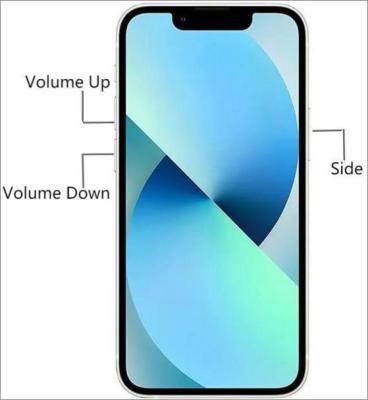
Não pode perder:
Os contatos não foram transferidos para o novo iPhone? 7 Correções Flexíveis e Fáceis
Como corrigir um iPhone preso na tela de carregamento?
Para usar o Início Rápido corretamente, seu dispositivo deve ter pelo menos iOS versão 12.4 ou posterior instalada. Além disso, lembre-se de que a transferência direta do iPhone pode não funcionar corretamente se a versão do seu iPhone antigo (Fonte) for maior do que o novo iPhone (Alvo). Portanto, você deve verificar a versão do seu iOS e atualizá-lo, se necessário. Veja como fazer isso:
Passo 1. Primeiro, abra o aplicativo "Ajustes" do seu iPhone e, em seguida, vá para "Geral".
Passo 2. Clique em "Atualização de Software".
Passo 3. Selecione "Instalar agora" se uma atualização estiver disponível ou escolha "Baixar e instalar" para baixar a atualização. Uma vez baixado, digite sua senha e selecione "Instalar agora".

Você pode gostar de:
iPhone Tela Azul da Morte? Aqui estão 7 maneiras fáceis de corrigir
9 Melhor iPhone Repair Software para corrigir todos os problemas do sistema iPhone com facilidade
Se você tiver arquivos grandes, cerca de 500 GB ou mais, o processo de transferência pode ser lento devido à sobrecarga de dados e "iPhone não transfere" pode ocorrer. Então, é bom classificar seus dados primeiro. Exclua fotos, aplicativos, vídeos ou documentos de tamanho grande que você não precisa mais.
Saiba mais: E se um iPad continuar reiniciando por conta própria? Se você quiser corrigi-lo, você pode clicar neste guia para obter truques úteis.
Coolmuster Mobile Transfer é um ótimo aplicativo de terceiros para transferir contatos de um iPhone para outro. Ele suporta a transferência de contatos, mensagens de texto, fotos, música, aplicativos, vídeos e registros de chamadas. Além disso, você pode usá-lo para transferir arquivos entre Android dispositivos. Não importa o sistema operacional do seu dispositivo, e você pode usar essa ferramenta para sincronizar arquivos entre dois telefones celulares. Basta um clique em um botão. Algumas características principais são as seguintes:
Clique no botão abaixo para baixar uma versão de avaliação gratuita do Coolmuster Mobile Transfer.
Veja como transferir arquivos do iPhone para o iPhone:
01Baixe e instale Coolmuster Mobile Transfer
Baixe, instale e execute o aplicativo no computador. Depois disso, escolha a opção "Mobile Transfer" no kit de ferramentas.

02Conectar-se ao computador
Conecte seus dispositivos iOS ao computador usando seus cabos de iluminação. Uma vez conectado, você será direcionado para uma interface onde você pode ver ambos os dispositivos na tela.

03Transferir diretamente do iPhone para o iPhone
Agora marque os arquivos que você deseja transferir da tela. Por exemplo, você pode escolher a opção "Notas" ou "Contatos" na lista de conteúdo para transferência. Uma vez confirmado, clique no botão "Iniciar cópia" para transferir os contatos imediatamente.

Você pode querer saber:
Como corrigir o iPhone preso no problema do logotipo da Apple
Como corrigir o iPhone preso no modo Zoom rapidamente? (Resolvido)
Q1. Quanto tempo levará para a migração do iPhone?
A duração do processo de migração pode levar cerca de meia hora para concluir o envio dos arquivos. Mas depende da sua conexão com a internet e do tamanho.
Q2. Por que a transferência diretamente do iPhone para o iPhone está demorando para sempre?
Você tem arquivos grandes, ou sua conexão com a internet é fraca e instável. Em alguns casos, a transferência pode demorar mais do que o esperado. Dependendo da velocidade da sua conexão com a internet, do desempenho do telefone e de outros fatores, como congestionamento de rede ou má recepção, o processo pode se prolongar.
Até agora, esperamos que você possa resolver com confiança o problema "Transferência do iPhone para o novo telefone não funciona". Como você pode ver, é muito fácil de corrigir com as soluções confiáveis mencionadas acima. Se você preferir não usar os truques, use um poderoso programa de transferência de dados de telefone para telefone, como o Coolmuster Mobile Transfer. Esta ótima ferramenta também pode ajudá-lo a resolver "novo iPhone não vai transferir do iPhone antigo". Ele torna a transferência de dados entre dois telefones uma brisa.
Artigos relacionados:
Como transferir dados do iPhone para o iPhone sem o iCloud? (8 Caminhos Científicos)
Como transferir dados do iPhone para o iPhone após a configuração de quatro maneiras confiáveis?
Como transferir dados do iPhone quebrado para o novo iPhone? (4 saídas)
Como sincronizar iPhone para iPhone?
Como transferir dados do iPhone para a OPPO sem problemas? (4 Métodos Testados)

 Transferência de telefone para telefone
Transferência de telefone para telefone
 Transferência diretamente do iPhone não funciona? Aqui estão as correções
Transferência diretamente do iPhone não funciona? Aqui estão as correções





